
Votre PC a-t-il subi une panne catastrophique nécessitant un nouveau matériel? Avez-vous mis à niveau vers de meilleurs composants et Windows 10 ne reconnaît tout simplement pas votre PC? Ce guide vous montre comment réactiver Windows 10 après une modification matérielle.
Qu'est-ce qui compte comme un changement de matériel?
C’est un domaine que même Microsoft n’expliquera pas complètement. Au lieu, l'entreprise fournit cette déclaration sur son site internet:
"Si vous apportez des modifications matérielles importantes sur votre appareil, comme le remplacement de votre carte mère, Windows ne trouvera plus de licence correspondant à votre appareil et vous devrez réactiver Windows pour le faire fonctionner."
Documents récupérés par Paul Thurrott , cependant, déclarez que le remplacement du disque dur ne relève pas de l’étiquette «changement substantiel» de Microsoft.
Licence numérique pour les systèmes pré-construits
Le grand obstacle à la réactivation provient probablement des ordinateurs portables et des ordinateurs de bureau pré-construits par Acer, Dell, HP, Samsung, etc. Pendant longtemps, ces OEM ont imprimé des clés de produit sur des étiquettes collées au châssis du PC.
Depuis l'époque de Windows 8, les fabricants ont stocké des clés dans le BIOS ou ACPI table (via UEFI) situé sur la carte mère. Si vous devez réinstaller le système d'exploitation pour une raison quelconque, Windows 10 récupérera cette clé lors de l'activation.
Le passage aux clés intégrées découle du piratage. Microsoft ne souhaite tout simplement pas que ses clients installent Windows sur plusieurs ordinateurs à l’aide d’une seule clé. La société a initialement appelé cette méthode à une clé par appareil «droit numérique», mais a commencé à utiliser le terme «licence numérique» avec la mise à jour anniversaire de Windows 10. Les clés sont désormais liées à votre compte Microsoft.
Cela dit, la réactivation peut être problématique si vous remplacez manuellement la carte mère dans un PC pré-construit. La clé intégrée est perdue, ce qui nécessite un appel à Microsoft pour vérifier la modification matérielle.
Un appel à l'OEM peut également être utile si vous avez initialement enregistré le produit et expliquez le problème. Cependant, Windows 10 pour les OEM ne peut généralement pas être déplacé vers d'autres PC.
Clés de produit pour les constructeurs de systèmes
Les concepteurs de systèmes achètent des «clés de produit» Windows 10 directement auprès de détaillants, notamment Amazon, Microsoft, Newegg, etc. Ils sont imprimés, envoyés par e-mail ou stockés dans un compte en ligne.
Les clients saisissent ces clés dans une invite demandée pendant le processus de configuration de Windows 10. À l'instar des installations OEM, ces clés sont liées aux comptes Microsoft.
La différence ici est que la réactivation est moins problématique étant donné qu’une clé de produit n’est pas intégrée à la carte mère. Malheureusement, Microsoft n’explique pas complètement son terme «changement matériel important».
Cependant, le remplacement d’un seul composant, comme l’échange de clés USB ou la mise à niveau d’un processeur graphique distinct, ne bloque généralement pas les clients de Windows 10. Mais une refonte majeure de plusieurs composants pourrait rendre le PC méconnaissable.
La bonne nouvelle est que les concepteurs de système peuvent exécuter l'utilitaire de résolution des problèmes de mise à jour de Windows 10 pour désattribuer la clé de produit de la configuration PC précédente et la réaffecter à la nouvelle version. Gardez à l'esprit que le nombre d'activations est limité.
En bref, vous pouvez déplacer cette licence sur un autre PC, mais pas indéfiniment.
Mises à niveau à partir de Windows 7/8 / 8.1
Dans ce cas, les clients n'ont pas de clé Windows 10, ni une clé intégrée dans le BIOS ou l'UEFI. Au lieu de cela, ils peuvent appliquer la même clé de produit que celle utilisée pour la mise à niveau vers Windows 10. La réactivation dépendra du PC: s'agit-il d'un système pré-construit ou construit à la main à partir de zéro?
Réactiver Windows 10 à l'aide d'une licence numérique
Utilisez ce guide si vous réinstallez Windows 10 sans clé de produit imprimée ou envoyée par e-mail. Si Windows 10 peut récupérer votre clé sur la carte mère, vous n'avez rien d'autre à faire. Si votre PC a subi un «changement matériel important» le rendant méconnaissable, appuyez sur.
Si vous réinstallez Windows 10 à partir de zéro
Lorsque vous commencez à réinstaller Windows 10, le processus d'installation vous invite à entrer une clé de produit. Cette copie n’ayant pas de clé, cliquez sur le lien «Je n’ai pas de clé de produit».

Windows 10 vous demandera la version que vous possédez (Home, Pro, etc.). Après cela, sélectionnez «Personnalisé: Installer Windows uniquement» dans la fenêtre suivante. Ce n’est pas une mise à jour étant donné que vous partez de zéro.
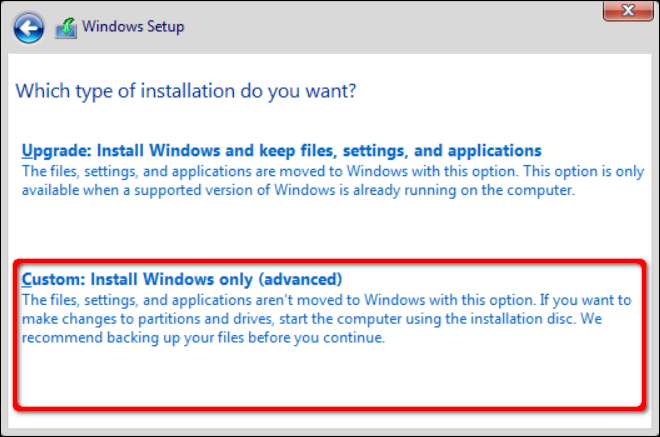
Suivez les instructions de configuration jusqu'à ce que vous atteigniez le bureau.
Si Windows 10 reste intact sur un lecteur restant, vous n’avez pas besoin de le réinstaller. Au lieu de cela, chargez Windows 10 et réactivez-le via l'application Paramètres comme expliqué dans les étapes suivantes.
Réactiver depuis Windows 10
Tout d'abord, cliquez sur le bouton Démarrer puis sur l'icône «engrenage» située le long du bord gauche du menu Démarrer. Cela ouvre l'application Paramètres.

Cliquez sur la vignette «Mise à jour et sécurité». Vous pouvez également cliquer sur le bouton «Windows n’est pas activé. Activez le lien Windows Now »en bas de l'application Paramètres.
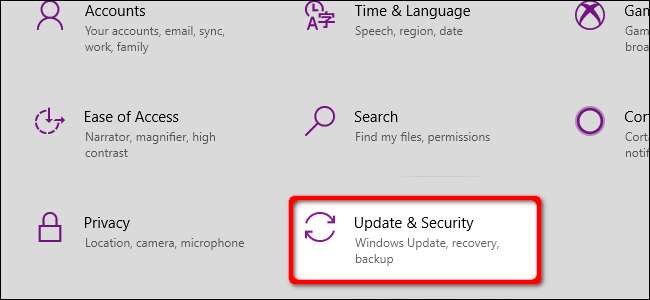
Sélectionnez «Activation» dans le menu de gauche. Vous devriez voir un message sur la droite indiquant «Windows ne peut pas être activé sur votre appareil» ou quelque chose de similaire. Cliquez sur le lien "Dépanner" affiché sous l'avertissement.
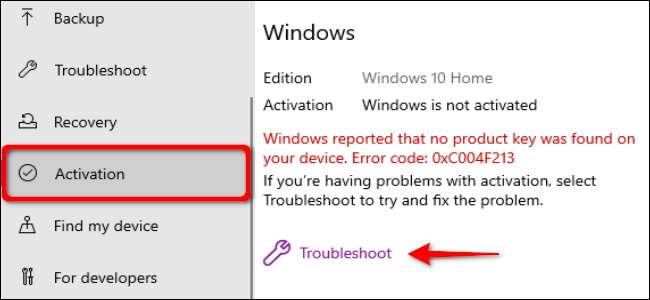
Dans la fenêtre contextuelle suivante, cliquez sur le lien «J'ai récemment changé de matériel sur cet appareil».
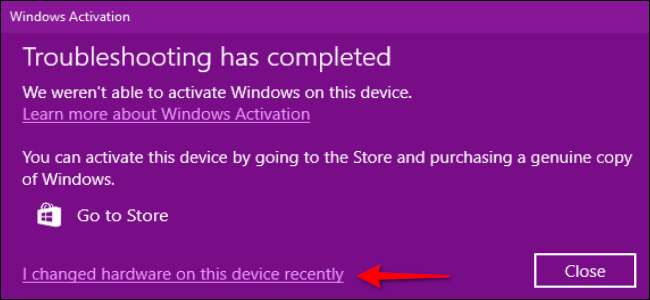
Entrez les informations d'identification de votre compte Microsoft et sélectionnez le bouton «Connexion». Vous verrez une liste de vos appareils. Sélectionnez l'appareil avec le matériel modifié et cochez la case "Ceci est l'appareil que j'utilise actuellement".
Sélectionnez «Activer» pour continuer.
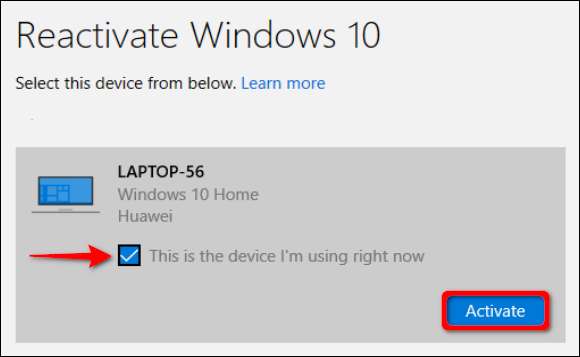
Réactiver Windows 10 à l'aide d'une clé de produit
Utilisez ce guide si vous avez construit un PC à partir de zéro et acheté une copie de Windows 10. Cette méthode nécessite une clé spéciale (imprimée ou envoyée par e-mail) pour activer Windows 10.
Ce guide couvre également les appareils avec des clés de produit imprimées collées sur le côté, comme un ancien ordinateur portable Windows 8.1 mis à niveau vers Windows 10.
Si vous réinstallez Windows 10 à partir de zéro
Lorsque vous commencez à réinstaller Windows 10, le processus d'installation vous invite à entrer une clé de produit. Entrez le code et cliquez sur le bouton «Suivant».
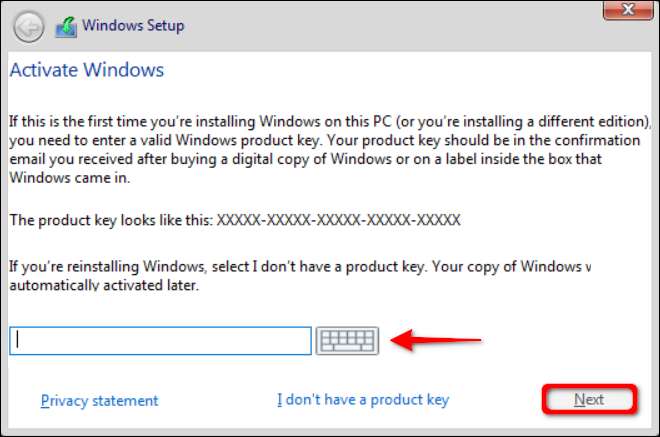
Après cela, sélectionnez «Personnalisé: Installer Windows uniquement» dans la fenêtre suivante. Ce n’est pas une mise à jour étant donné que vous partez de zéro.
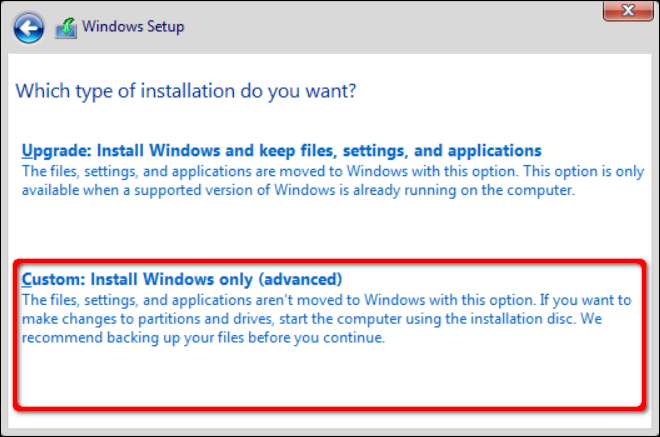
Suivez les instructions de configuration jusqu'à ce que vous atteigniez le bureau.
Si Windows 10 reste intact sur un lecteur restant, vous n’avez pas besoin de le réinstaller. Au lieu de cela, chargez Windows 10 et réactivez-le via l'application Paramètres comme expliqué dans les étapes suivantes.
Réactiver depuis Windows 10
Tout d'abord, cliquez sur le bouton Démarrer puis sur l'icône «engrenage» située le long du bord gauche du menu Démarrer. Cela ouvre l'application Paramètres.

Cliquez sur la vignette «Mise à jour et sécurité».
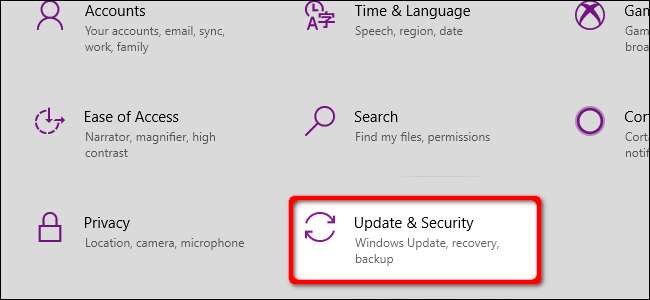
Sélectionnez «Activation» répertoriée dans le menu de gauche, puis cliquez sur le lien «Modifier la clé de produit» à droite dans la rubrique «Mettre à jour la clé de produit».
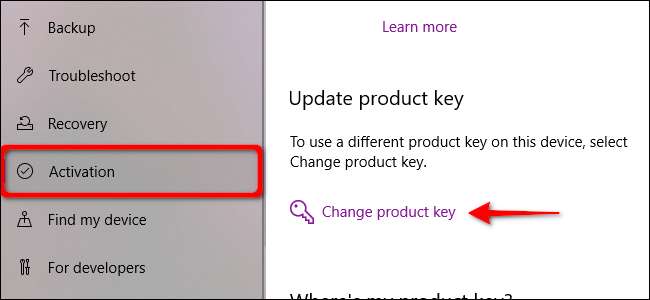
Entrez la clé de produit dans la fenêtre pop-up et cliquez sur le bouton «Suivant».
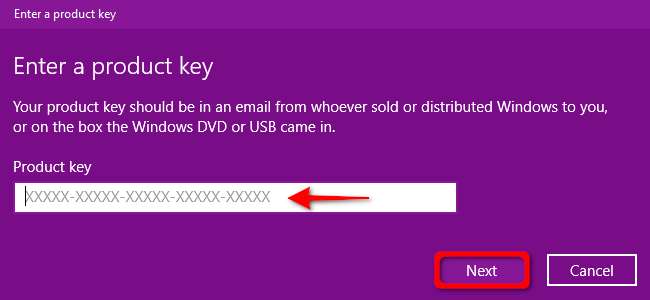
Réactiver Windows 10 à l'aide de la prise en charge de Microsoft Chat
Ce n’est pas la solution idéale, mais si vous rencontrez des problèmes pour réactiver Windows 10 à l’aide des deux méthodes précédentes, vous devrez peut-être contact Microsoft et expliquez la situation. Vous pouvez envoyer un message à un conseiller Windows, planifier un appel ou demander un rappel.
La ligne d'assistance de Microsoft est souvent très utile si vous faites quelque chose de raisonnable. Le personnel d'assistance dispose d'une marge de manœuvre pour activer une licence Windows même si elle ne peut pas être activée automatiquement.
Les dépanneurs de Microsoft ont rendu le contact avec le support moins nécessaire de nos jours, mais il était traditionnellement utilisé pour résoudre de nombreux problèmes d'activation.







